اگر به دنبال یک راهنمای جامع و آموزش تغییر زبان ورد در نسخههای مختلف، نوشتن اعداد فارسی در ورد و نحوه تغییر زبان ورد به انگلیسی بهصورت پیشفرض هستید و حتی مشکل تغییر زبان در ورد دارید در ادامه و این راهنما توضیحات مرتبط با آن را با شما در میان خواهیم گذاشت. مایکروسافت ورد یکی از قدرتمندترین و پراستفادهترین نرمافزارهای پردازشگر متن است که توسط شرکت مایکروسافت توسعه یافته است. این برنامه جزو دستهبندی محصولات اداری این شرکت محسوب میشود و ابزاری جامع برای نوشتن، ویرایش و فرمتبندی مستندات متنی فراهم میکند. ورد از مزایای متعددی نظیر رابط کاربری کاربرپسند، امکانات ویرایش پیشرفته، قابلیت هماهنگی با سایر ابزارهای آفیس و امکانات چاپ و اشتراکگذاری فایلها بهرهمند است.
این برنامه به کاربران امکان میدهد تا بهراحتی اسناد متنی خود را ایجاد، ویرایش و طراحی کنند. همچنین با ویژگیهایی مانند چکیده، ترجمه، افزودن تصاویر و جداول و تغییر فونت، ورد به کاربران ابزارهای لازم برای ایجاد محتوای گوناگون فراهم میکند. سوال مهم برای کاربران تازه وارد، آموزش تغییر زبان ورد خواهد بود. در ادامه در مورد آموزش تغییر زبان ورد در نسخههای مختلف توضیحات تکمیلی را در مکتب خونه و بخش آموزش مایکروسافت ورد و آفیس در اختیار شما قرار خواهیم داد.
اضافهکردن زبان ورد به ویندوز
پیش از هر کاری، اگر قصد مرور آموزش تغییر زبان ورد را دارید لازم است که سیستمعامل شما از زبان مدنظر پشتیبانی کند. در تمامی نسخههای لینوکس، ویندوز، مکینتاش و سیستمعاملهای موبایل، امکان اضافهکردن زبان فارسی وجود دارد.
در ویندوز میتوانید بر این اساس عمل کنید:
- از منوی استارت، Control Panel را انتخاب کنید.
- در بین آیکنهای موجود، گزینه Date, Time, Language and Regional Options را جستجو و انتخاب کنید.
- در پنجره باز شده، گزینه Regional and Language Options را انتخاب کنید.
- در تب Keyboards and Languages، بر روی گزینه Change keyboards or other input methods” کلیک کنید.
- در پنجره جدید، تب Keyboards and Languages را انتخاب کرده و گزینه Change keyboards را انتخاب نمایید.
- در بخش Installed Services، گزینه Add را انتخاب کنید.
- در پنجره Add Input Language، زبان مورد نظر را انتخاب کرده و گزینه OK را بزنید.
- پس از انتخاب زبان، حتماً گزینه Apply را بزنید تا تغییرات اعمال شود.
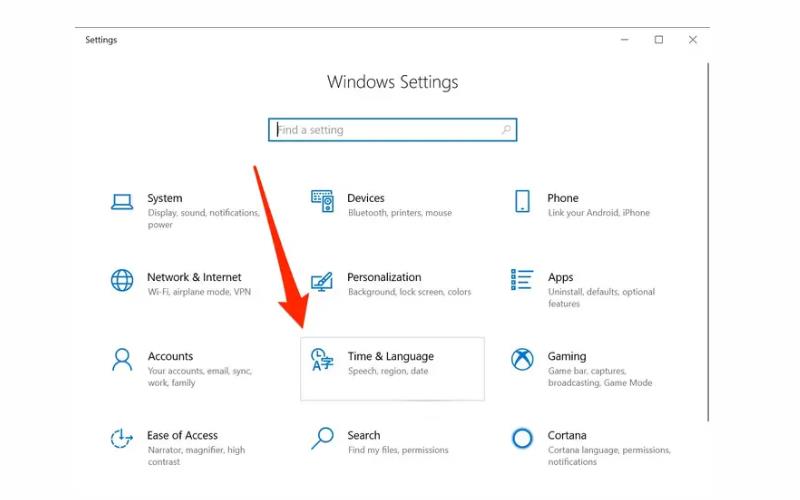
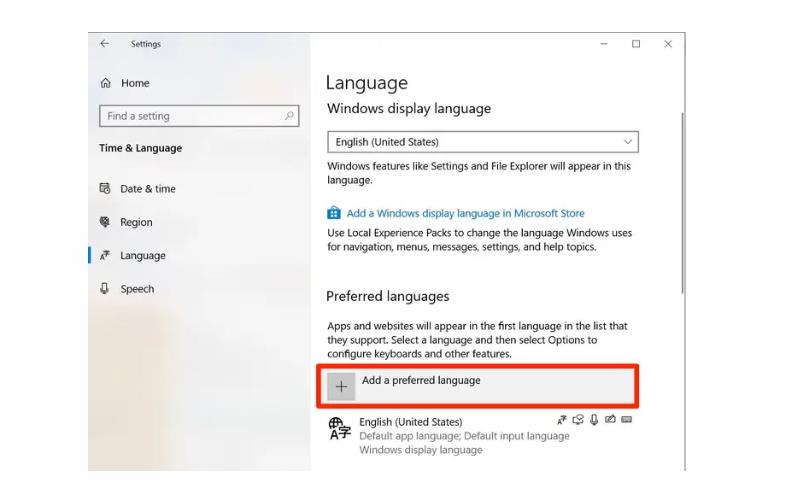
با این مراحل، شما میتوانید زبان ورودی خود را به ویندوز اضافه کرده و از آن استفاده کنید.
پیشنهاد مطالعه: آموزش تایپ در ورد کامپیوتر
آموزش تغییر زبان ورد به فارسی
سادهترین و متداولترین کاری که میتوانید برای تغییر زبان ورد در نسخههای مختلف انجام دهید فشردن همزمان کلیدهای میانبر ALT+SHIFT روی کیبورد است. در صورتی که به این صورت زبان ورد و نرمافزار آفیس شما تغییر نمیکند لازم است که دکمه WIN+ Space (همان دکمه پنجره در کیبورد ویندوزی با دکمه فاصله بزرگ یا اسپیس) را همزمان فشار دهید. (تغییر زبان ورد از عربی به انگلیسی نیز به همین صورت است.)
درصورتیکه زبان ورد شما تغییر نکرد لازم است که بر اساس آموزشی که در ادامه در تغییر زبان ورد ۲۰۱۹ و نسخههای قدیمی و یا جدید تر در اختیار شما قرار می دهیم پیش بروید تا بتوانید تایپ فارسی انجام دهید.
- باز کردن Microsoft Word: ابتدا Microsoft Word را باز کنید.
- رفتن به تنظیمات زبان: در نسخههای جدید Word 2016 و بالاتر: بر روی تب File کلیک کرده و سپس گزینه Options را انتخاب کنید. در نسخههای قدیمیتر: بر روی منوی Tools بروید و گزینه Options را انتخاب کنید.
- انتخاب زبان: در پنجره تنظیمات، به بخش Language یا مشابه آن بروید. در قسمت Document Language یا Editing Language، زبان مورد نظر خود را انتخاب کنید. معمولاً Persian یا Farsi برای زبان فارسی استفاده میشود.
- اعمال تغییرات: بر روی دکمه اعمال (Apply) یا تأیید (OK) کلیک کنید تا تغییرات زبان اعمال شود.
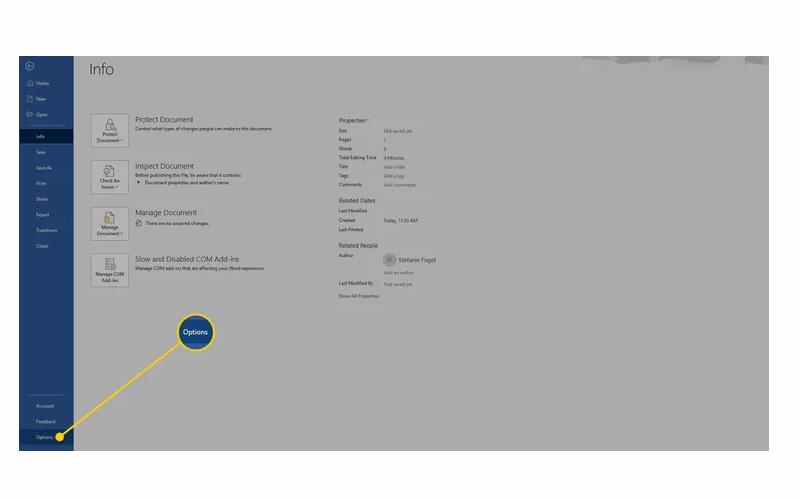
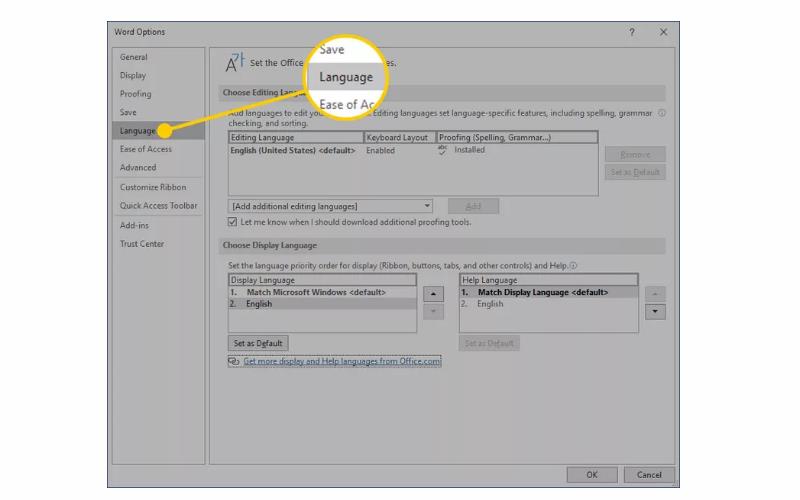
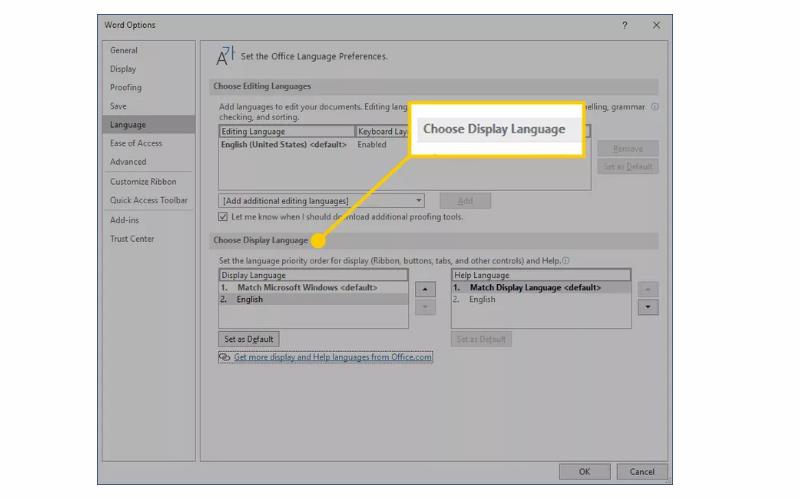
اکنون مایکروسافت ورد باید به زبان فارسی تنظیم شده باشد و میتوانید متنهای خود را به فارسی ویرایش کنید. توجه داشته باشید که این مراحل ممکن است بسته به این که شما از ورد اصلی و نسخههایی که در بسیاری از سایتهای ایرانی در دسترس است متفاوت باشد. از این رو بهتر است که مراحل تغییر زبان پیش فرض ورد به انگلیسی و… را نیز مرور کنید. تغییر زبان ورد از روسی به انگلیسی نیز با همین مسیر انجام میشود. دقت کنید که لازم است فونت ورد شما برای نوشتن فارسی تنظیم باشد.
پیشنهاد مطالعه: آموزش نامه نگاری در ورد
تغییر زبان پیش فرض ورد به فارسی
با این تنظیمات، زبان پیشفرض برای ایجاد سندهای جدید در نرمافزار ورد مایکروسافت به فارسی تغییر یافته است. از این پس، هرگاه یک سند جدید ایجاد کنید زبان متن به زبان پیشفرض فارسی تنظیم میشود.
برای تغییر زبان پیشفرض در ورد نسخههای مختلف به فارسی میتوانید مراحل ذیل را دنبال کنید:
- باز اجرای نرم افزار Word: ابتدا مایکروسافت ورد را باز کنید.
- رفتن به تنظیمات زبان: در نسخههای مختلف و عمدتاً مشابه هم: بر روی تب File کلیک کرده و سپس قسمت Options را انتخاب کنید. در نسخههای قدیمیتر: بر روی منوی Tools بروید و گزینه Options را انتخاب کنید.
- تنظیم زبان پیشفرض: در پنجره تنظیمات، به بخش Language بروید. در قسمت Default Editing Language، زبان مورد نظر خود را انتخاب کنید. معمولاً Persian یا Farsi برای زبان فارسی استفاده میشود.
- اعمال تغییرات: بر روی دکمه Apply و تأیید OK کلیک کنید تا تغییرات زبان پیشفرض اعمال شود.
آیا نحوه تغییر زبان در نسخه های مختلف ورد یکسان است؟
خیر، نحوه تغییر زبان در نسخههای مختلف ورد مانند ورد ۲۰۱۰، ورد ۲۰۱۳، ورد ۲۰۱۶ و ورد ۲۰۱۹ ممکن است تفاوتهایی داشته باشد، بهخصوص اگر بخواهید زبان رابط کاربری (Interface) یا زبان ویرایش (Editing Language) را تغییر دهید. در ادامه به طور خلاصه تفاوتها را بررسی میکنیم:
در آموزش ورد ۲۰۱۰:
- تغییر زبان ویرایش: از طریق File > Options > Language انجام میشود.
- تغییر زبان رابط کاربری: نیاز به نصب بسته زبان (Language Pack) دارد و از طریق Control Panel ویندوز انجام میشود.
در آموزش ورد ۲۰۱۳:
- تغییر زبان ویرایش: مانند ورد ۲۰۱۰، از طریق File > Options > Language امکانپذیر است.
- تغییر زبان رابط کاربری: نیاز به نصب بسته زبان دارد و از طریق Office Language Preferences در خود نرمافزار ورد یا Control Panel ویندوز انجام میشود.
در آموزش ورد ۲۰۱۶ و آموزش ۲۰۱۹:
- تغییر زبان ویرایش و رابط کاربری: هر دو از طریق File > Options > Language قابل تنظیم هستند.
- در این نسخهها، اگر بسته زبان مورد نظر نصب نباشد، ورد به شما پیشنهاد میدهد که آن را دانلود و نصب کنید.
نکته مهم:
در نسخههای جدیدتر (۲۰۱۶ و ۲۰۱۹)، تغییر زبان سادهتر شده و بیشتر تنظیمات از داخل خود نرمافزار ورد انجام میشود، در حالی که در نسخههای قدیمیتر مانند ۲۰۱۰ و ۲۰۱۳، ممکن است نیاز به تنظیمات اضافی در Control Panel ویندوز داشته باشید. بنابراین، اگرچه اصول کلی تغییر زبان مشابه است، اما مراحل و روشها ممکن است کمی متفاوت باشند.
فارسینوشتن اعداد در ورد (اعداد فارسی ورد)
پس از آموزش تغییر زبان ورد، نوبت به فارسی کردن اعداد میرسد. احتمالاً شما هم در ورد با این مشکل مواجه هستید که پس از تایپ اعداد در میان متون فارسی، اعداد بهصورت لاتین ثبت میشوند. در واقع نمیتوانید اعداد را به صورت فارسی و حتی با فرم عربی تایپ کنید. در این وضعیت لازم است که نحوه نوشتار اعداد در ورد را عوض کنید.
- اجرای نرم افزار ورد مایکروسافت: ابتدا نرمافزار مایکروسافت را اجرا کنید.
- رفتن به تنظیمات: بر روی تب File در منوی بالای صفحه کلیک کنید. سپس گزینه Options را انتخاب کنید.
- انتخاب تنظیمات پیشرفته: در پنجره Word Options، به بخش Advanced بروید. میتوانید از منوی سمت چپ به این بخش بروید.
- تغییر تنظیمات نمایش اعداد: در قسمت سمت راست، به بخش Show Document Content بروید. در بخش Numeral (اعداد)، از منوی آبشاری مقابل آن، مقدار مورد نظر خود را انتخاب کنید. برای فارسی، معمولاً میتوانید Eastern و Context را انتخاب کنید.
- اعمال تغییرات: بر روی دکمه OK کلیک کنید تا تغییرات اعمال شود.
از این پس، اعداد در نرمافزار ورد با تنظیمات تغییر یافته به فارسی نمایش داده میشوند.
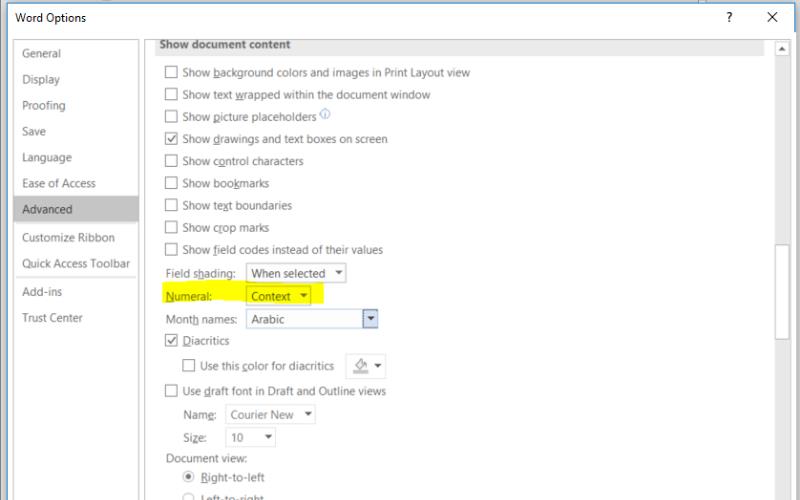
تغییر زبان در ورد یکی از قابلیتهای مهم این نرمافزار است که به کاربران امکان ویرایش و تایپ به زبانهای مختلف را میدهد. اگر قصد دارید مهارتهای خود را در مجموعه آفیس گسترش دهید، پیشنهاد میکنیم دوره های آموزش آفیس را حتما ببینید. همچنین در صورتی که هنوز ورد یا مجموعه کامل آفیس را روی سیستم خود نصب نکردهاید، میتوانید از راهنمای آموزش نصب آفیس کمک بگیرید. اگر به دنبال نسخههای جدیدتر آفیس هستید، مقاله آموزش آفیس ۲۰۲۴ میتواند اطلاعات مفیدی در اختیار شما قرار دهد.
سخن پایانی
در این آموزش، یادگیری نحوه تغییر زبان و نمایش اعداد در Microsoft Word به فارسی را دنبال کردیم. برای تغییر زبان به فارسی، از منوی File به Option رفته و در بخش مربوطه زبان مدنظر را انتخاب کردیم. همچنین برای نمایش اعداد به فارسی، از تب Advanced در تنظیمات Word استفاده کرده و در بخش Numeral مقدار مورد نظر را انتخاب کردیم. این تغییرات اجازه میدهند که اعداد بهصورت فارسی نمایش داده شوند.



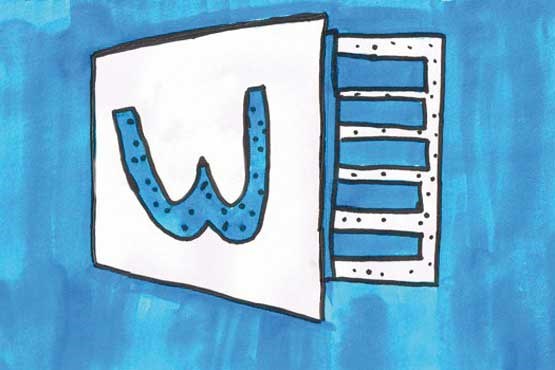





مفید بود. ممنون.